联想打印机一体机
- 格式:xls
- 大小:252.50 KB
- 文档页数:9
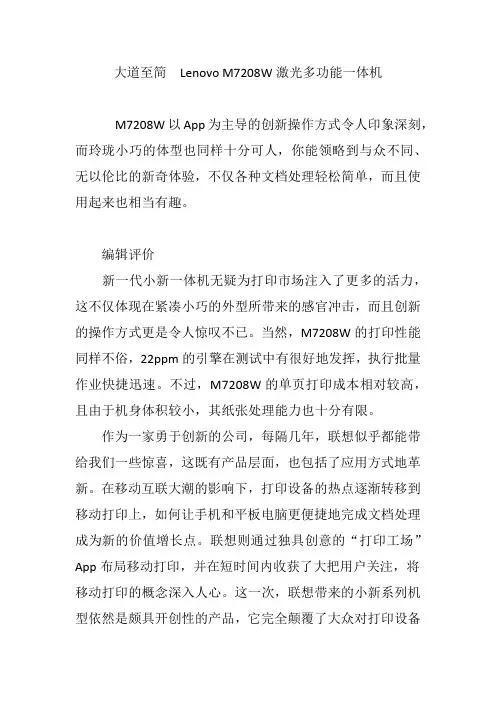
大道至简Lenovo M7208W激光多功能一体机M7208W以App为主导的创新操作方式令人印象深刻,而玲珑小巧的体型也同样十分可人,你能领略到与众不同、无以伦比的新奇体验,不仅各种文档处理轻松简单,而且使用起来也相当有趣。
编辑评价新一代小新一体机无疑为打印市场注入了更多的活力,这不仅体现在紧凑小巧的外型所带来的感官冲击,而且创新的操作方式更是令人惊叹不已。
当然,M7208W的打印性能同样不俗,22ppm的引擎在测试中有很好地发挥,执行批量作业快捷迅速。
不过,M7208W的单页打印成本相对较高,且由于机身体积较小,其纸张处理能力也十分有限。
作为一家勇于创新的公司,每隔几年,联想似乎都能带给我们一些惊喜,这既有产品层面,也包括了应用方式地革新。
在移动互联大潮的影响下,打印设备的热点逐渐转移到移动打印上,如何让手机和平板电脑更便捷地完成文档处理成为新的价值增长点。
联想则通过独具创意的“打印工场”App布局移动打印,并在短时间内收获了大把用户关注,将移动打印的概念深入人心。
这一次,联想带来的小新系列机型依然是颇具开创性的产品,它完全颠覆了大众对打印设备的既有认知,不仅极致小巧的造型冲击力十足,而且也与手机、平板电脑更为紧密地结合在一起,你会突然发现,传统的打印设备被简化为最基本的输入或输出单元,操作层面则完全与移动端无缝衔接,一部手机,一个App就能玩转各类日常文档应用,一切就是那么简单,而那种简约之美就如同电磁场中的麦克斯韦方程一样妙不可言。
M7208W是小新系列产品中的代表作,它具有小型化的机芯设计,具备打印、复印、扫描三项主要功能。
M7208W 的外观十分别致,它看上去绝非我们印象中的打印设备,它就像一个大号的电视盒子,规整的造型、流畅的机身线条、素雅的全白配色,你在一体机上几乎看不到任何修饰的元素(面板上仅有一个电源键和一个开始键),这种简洁的美不仅透出一丝时尚的气息,同时还营造出了一种宁静的氛围。
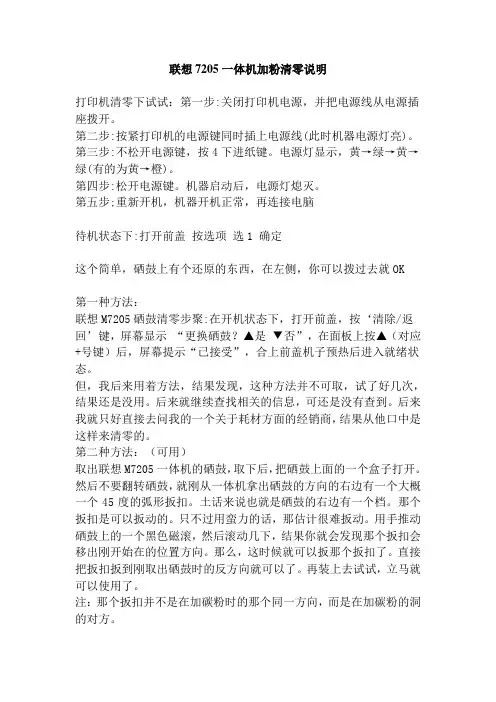
联想7205一体机加粉清零说明打印机清零下试试:第一步:关闭打印机电源,并把电源线从电源插座拨开。
第二步:按紧打印机的电源键同时插上电源线(此时机器电源灯亮)。
第三步:不松开电源键,按4下进纸键。
电源灯显示,黄→绿→黄→绿(有的为黄→橙)。
第四步:松开电源键。
机器启动后,电源灯熄灭。
第五步;重新开机,机器开机正常,再连接电脑待机状态下:打开前盖按选项选1 确定这个简单,硒鼓上有个还原的东西,在左侧,你可以拨过去就OK第一种方法:联想M7205硒鼓清零步聚:在开机状态下,打开前盖,按‘清除/返回’键,屏幕显示“更换硒鼓?▲是▼否”,在面板上按▲(对应+号键)后,屏幕提示“已接受”,合上前盖机子预热后进入就绪状态。
但,我后来用着方法,结果发现,这种方法并不可取,试了好几次,结果还是没用。
后来就继续查找相关的信息,可还是没有查到。
后来我就只好直接去问我的一个关于耗材方面的经销商,结果从他口中是这样来清零的。
第二种方法:(可用)取出联想M7205一体机的硒鼓,取下后,把硒鼓上面的一个盒子打开。
然后不要翻转硒鼓,就刚从一体机拿出硒鼓的方向的右边有一个大概一个45度的弧形扳扣。
土话来说也就是硒鼓的右边有一个档。
那个扳扣是可以扳动的。
只不过用蛮力的话,那估计很难扳动。
用手推动硒鼓上的一个黑色磁滚,然后滚动几下,结果你就会发现那个扳扣会移出刚开始在的位置方向。
那么,这时候就可以扳那个扳扣了。
直接把扳扣扳到刚取出硒鼓时的反方向就可以了。
再装上去试试,立马就可以使用了。
注:那个扳扣并不是在加碳粉时的那个同一方向,而是在加碳粉的洞的对方。

联想M7650DNF多功能黑白一体机使用方法联想M7650DNF多功能一体机包含如下功能A4及以下纸张的打印、复印、扫描、传真,这里主要介绍扫描和传真功能a)关于扫描,主要有两种方法,b)方法一操作打印机连接计算机进行扫描c)方法二操作计算机连接打印机进行扫描d)关于传真,同样有两种方法,但现只推荐使用打印机直接进行传真下面介绍以上各种使用方法1.扫描方法一,操作打印机连接计算机进行扫描2.将纸张放入打印机(注:A4平整的纸张可以直接放入自动输稿器里面,其他的凭证、发票等不规则材料放入扫描板上。
)3.此时可以操作功能按钮面板,点击屏幕下方的“扫描”按钮,屏幕则会显示对应信息4.出现屏幕上的“扫面选择”信息后,点击屏幕右侧的下箭头,选择扫描到选项,因为要连接计算机扫描,所以这里选择“扫描到PC”,然后点击“确认按钮”5.出现如下图片,选择扫描的格式,正常情况下图像为JPG格式,文件为PDF格式,这里点击下箭头选择“文件”,6.点击“确认”按钮,选择要扫描到那一台PC,这里选择“ZHANGCHUANYUN”,然后点击“确认”按钮7.出现下图提示“按开始键”,为打印机控制面板的最右侧的按钮,按下后,打印机会自动连接PC进行扫描工作,8.打印机连接到计算机后,屏幕会出现正在扫描提示,如下图所示9.当扫描完成后,打印机会自动将文件存放在计算机我的文档上面,同时打印机会提示请等待信息,10.扫描后的文件会自动打开,并且会存放在如下文件夹下面11.XP系统:我的文档\Pictures\ControlCenter4\Scan12.WIN7系统:我的文档\Pictures\ControlCenter4\Scan13.要保证以上信息可以正常完成,在计算机上面需要开启“状态监控器”和“ControlCenter4”程序,正常的状态监控器会显示浅绿色,14.扫描方法二操作计算机连接打印机进行扫描15.先打开计算机屏幕任务栏右下方的“centrol center4”程序,为下面图片的CC4程序16.邮件单击打开后,默认会出现如下界面17.首先点击左上侧的扫描按钮,在出现的界面里可以看到“图像”、“OCR”、“电子邮件”、“文件”四个选项,如果要扫面成图像,可以点击“图像”按钮,出现如下图片18.看到,可以选择扫描的图片类型,文件的存放位置,分辨率等信息,一般情况下安按照默认即可,然后点击,扫描按钮,19.扫描完成后,CC4程序会自动打开扫描的文件和文件的存放位置,20.如果选择扫描到文件格式,则单击“文件”按钮21.同样可以看到扫描的文件类型、文件名称格式、目标文件夹、分辨率等信息22.点击“扫描按钮”,则打印机会自动连接计算机进行扫描工作。
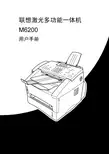
联想激光多功能一体机M6200i使用本手册感谢您购买联想激光多功能一体机。
本设备操作简便,液晶显示屏的提示可引导您熟悉本设备的各种功能。
但是,为了更好地使用本设备,请在开始使用本设备之前仔细阅读和理解本手册的内容。
此外,本设备有一个[报告]键。
按[报告]键,然后按数字1,可打印出一份基本操作步骤及功能的帮助列表。
查找信息目录中列出了所有章节的标题和副标题。
您也可以从本手册后面的索引中快速查找到任何特定性能或功能的相关信息。
同时,您可以在本手册中发现一些特殊符号,提醒您所要注意的一些重要信息、前后参照信息以及警告信息。
一些屏幕插图也有助于您选择正确的按键。
本手册中的符号注意或附加信息。
如果未遵守,可能会损坏设备或不能正常工作。
警告您必须采取的详细预防措施,以避免可能存在的人身伤害。
本产品专用于两芯PSTN 线路。
认可信息联想声明,如果在原购买国以外的国家使用本产品,可能无法正常运转,同时,如果在其它国家的通信线路中使用本产品,联想(北京)有限公司将不予以任何保证。
请使用原装的联想耗材墨粉用完后,切勿灌粉使用。
如果使用灌粉的墨粉盒或使用不相容的墨粉盒,可能会对本产品造成损坏。
任何此类损坏都不包括在保修范围之内。
由于使用第三方的耗材而导致的问题也不在保修范围之内。
我们建议您只使用原装的联想耗材。
界面友好的程序设计我们设计了屏幕上提示的功能,可使您更轻松地使用本设备。
界面友好的程序设计有助于您充分掌握本设备的所有功能。
由于可以在液晶显示屏提示下进行操作,因此,我们设计了逐步的屏幕提示,可帮助您更好地设定本设备。
您只需按照屏幕上的提示进行操作,便能完成功能菜单选项、程序设定选项及设置。
此外,通过按[菜单]键,然后使用拨号盘选择菜单编号,就可以更快速地进行程序设置。
关于功能选项、选项以及设置的完整列表,请参见第9页的菜单选项表。
i iiii快速参考指南发送传真自动发送1 将原稿件面朝下置于自动进稿器中。
2 用单拨号、速拨号、查询或拨号盘来输入传真号。
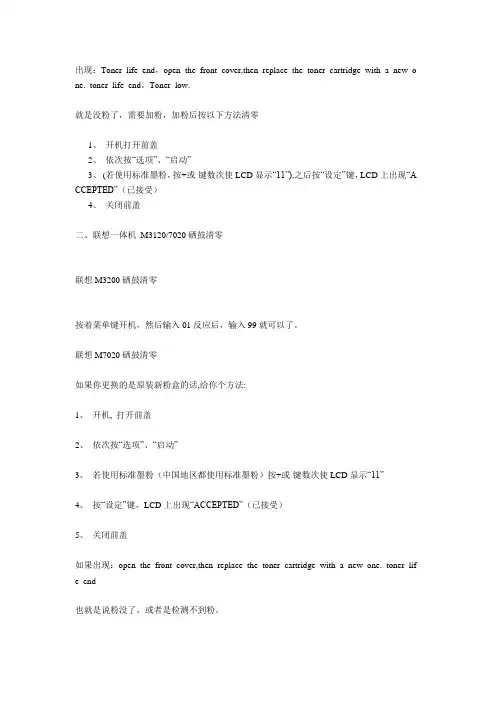
出现:Toner life end,open the front cover,then replace the toner cartridge with a new o ne. toner life end。
Toner low.就是没粉了,需要加粉,加粉后按以下方法清零1、开机打开前盖2、依次按“选项”、“启动”3、(若使用标准墨粉,按+或-键数次使LCD显示“11”),之后按“设定”键,LCD上出现“A CCEPTED”(已接受)4、关闭前盖二、联想一体机M3120/7020硒鼓清零联想M3200硒鼓清零按着菜单键开机,然后输入01反应后,输入99就可以了。
联想M7020硒鼓清零如果你更换的是原装新粉盒的话,给你个方法:1、开机, 打开前盖2、依次按“选项”、“启动”3、若使用标准墨粉(中国地区都使用标准墨粉)按+或-键数次使LCD显示“11”4、按“设定”键,LCD上出现“ACCEPTED”(已接受)5、关闭前盖如果出现:open the front cover,then replace the toner cartridge with a new one. toner lif e end也就是说粉没了,或者是检测不到粉。
如果经常上面所说的方法对硒鼓进行清零了还不行的话,那么就把粉盒(粉仓)拿出来行,把两边的圆口给帖纸丰闭起来!联想打印机维修经验2009-05-13 13:49M7020/M7030如更换硒鼓后屏幕仍提示更换硒鼓可做如下操作:1 开机通电状态下打开前盖2 按选项键,屏幕提示change drum? ▲YES ??NO3 按机器面板的向上箭头▲按键,屏幕提示ACCEPTED即可M7030M7020打印用户配置页方法,维护模式打印自检页1 按功能键和上或下箭头键选择1.General Setup(设备信息)按设定键。
2按上或下箭头键选择er settings3 按”设定”键4按启动键。
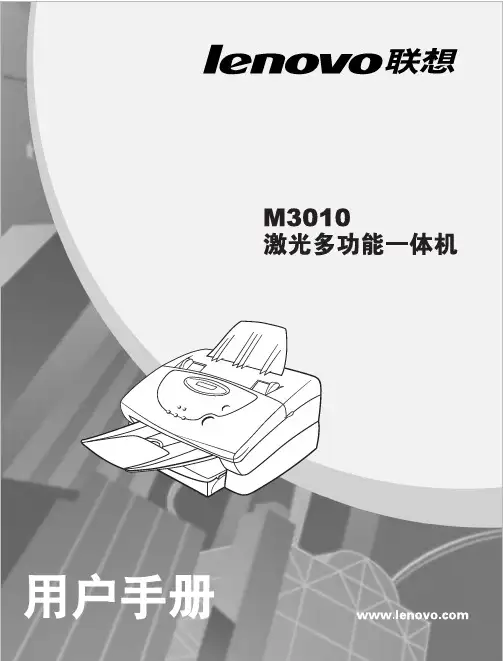

目录联想激光打印机/扫描仪/复印机LJ 6012MFP用户指南在使用本打印机前,请先仔细阅读此手册。
您可在任何时候从光盘打印或阅读此手册。
为了在任何时候都可以方便快速的查阅,请将此光盘保存在方便的地方。
目录警告、小心和注意的定义VI 安全使用打印机VI 打印机的运输VII 技术和操作支持(仅对美国和加拿大)VIII警告、小心和注意的定义7安全使用打印机7第一章关于打印机10检查组件是否齐全10装箱单10关于您的打印机10打印机特性12选配件14选择安放地点14电源14环境14W INDOWS®下联想打印解决方案的系统要求15可用的打印纸种类15稿件规格23如何向纸盒中装纸23附录如何手动送纸25如何双面打印(手动方式)29如何复印30复印的各种设置32如何扫描36从联想软件的P APER P ORT®中扫描(对于美国/加拿大的W INDOWS®3.1X/95/98/NT用户)36从控制面板中扫描38从U NIMESSAGE TM P RO V IEWER软件中扫描(对于其他国家的W INDOWS®95/98/NT用户)38控制面板上各按钮的功能40特殊功能42发光二极管(LED)的显示含义42报警发光二极管42数据发光二极管42增加扩展内存46如何安装扩展内存板47联想打印服务器(NC-2010P)48特性49第三章维护50如何更换墨粉盒50如何更换硒鼓单元55如何清洁打印机58清洁打印机外部58如何清洁打印机内部和硒鼓单元59如何清洁文件扫描器61第四章故障解决63确定您的问题63需要服务提示63液晶显示屏显示的错误消息64打印错误消息65纸张处理65卡纸及清除方法67附录如何清除打印机卡纸67如何清除文件卡纸70其他71对DOS用户71对苹果M ACINTOSH计算机用户72提高打印质量73如何正确打印77复印79扫描79对DOS用户80 CHAPTER 2附录81打印机技术规格81打印81复印82扫描83规格83电气和机械84并行接口规格85通用串行总线(USB)接口87常驻字体88规定1 CHAPTER 3索引9附录警告、小心和注意的定义本用户指南使用以下的惯用语:2 注意表示使用打印机时应记住的事项和有用的技巧。


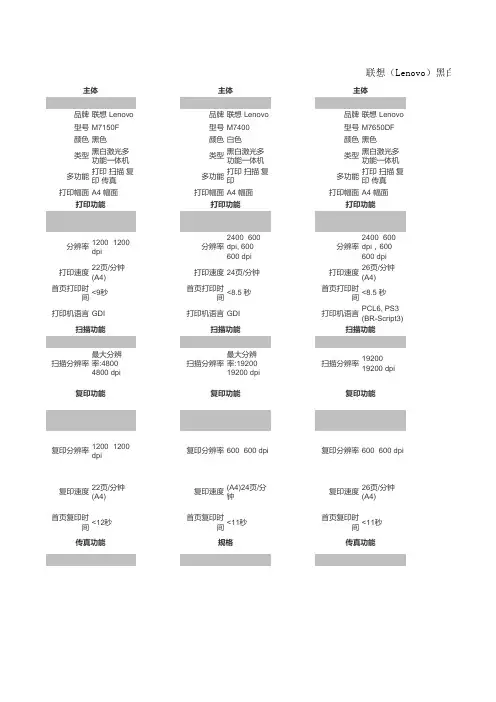
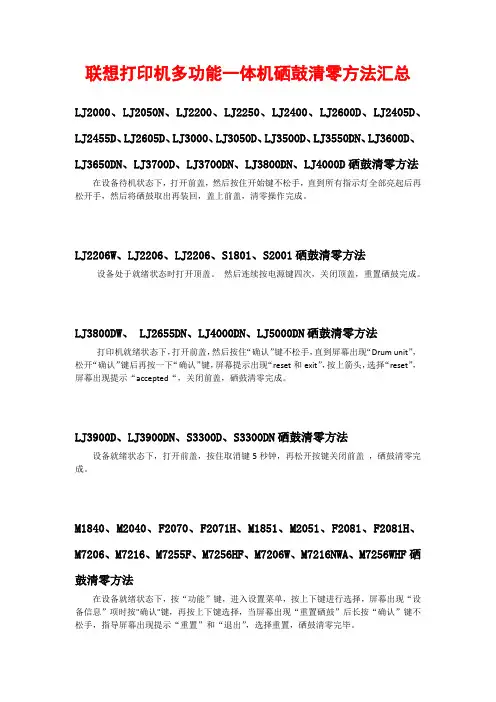
联想打印机多功能一体机硒鼓清零方法汇总LJ2000、LJ2050N、LJ2200、LJ2250、LJ2400、LJ2600D、LJ2405D、LJ2455D、LJ2605D、LJ3000、LJ3050D、LJ3500D、LJ3550DN、LJ3600D、LJ3650DN、LJ3700D、LJ3700DN、LJ3800DN、LJ4000D硒鼓清零方法在设备待机状态下,打开前盖,然后按住开始键不松手,直到所有指示灯全部亮起后再松开手,然后将硒鼓取出再装回,盖上前盖,清零操作完成。
LJ2206W、LJ2206、LJ2206、S1801、S2001硒鼓清零方法设备处于就绪状态时打开顶盖。
然后连续按电源键四次,关闭顶盖,重置硒鼓完成。
LJ3800DW、 LJ2655DN、LJ4000DN、LJ5000DN硒鼓清零方法打印机就绪状态下,打开前盖,然后按住“确认”键不松手,直到屏幕出现“Drum unit”,松开“确认”键后再按一下“确认”键,屏幕提示出现“reset和exit”,按上箭头,选择“reset”,屏幕出现提示“accepted“,关闭前盖,硒鼓清零完成。
LJ3900D、LJ3900DN、S3300D、S3300DN硒鼓清零方法设备就绪状态下,打开前盖,按住取消键5秒钟,再松开按键关闭前盖,硒鼓清零完成。
M1840、M2040、F2070、F2071H、M1851、M2051、F2081、F2081H、M7206、M7216、M7255F、M7256HF、M7206W、M7216NWA、M7256WHF硒鼓清零方法在设备就绪状态下,按“功能”键,进入设置菜单,按上下键进行选择,屏幕出现“设备信息”项时按"确认"键,再按上下键选择,当屏幕出现“重置硒鼓”后长按“确认”键不松手,指导屏幕出现提示“重置”和“退出”,选择重置,硒鼓清零完毕。
M3020、M3120、M3220、 M6200、M7200、M6220、M7220、M7020、 M7030、M7120、M7130N硒鼓清零方法设备就绪状态下,打开前盖,按"选项"键,屏幕提示英文“replace drum”此时选择“yes”,关闭前盖,硒鼓清零操作完成。
出现:Toner life end,open the front cover,then replace the toner cartridge with a new one.toner life end。
Toner low.就是没粉了,需要加粉,加粉后按以下方法清零1、开机打开前盖2、依次按“选项”、“启动”3、(若使用标准墨粉,按+或-键数次使LCD显示“11”),之后按“设定”键,LCD 上出现“ACCEPTED”(已接受)4、关闭前盖二、联想一体机硒鼓清零联想M3200硒鼓清零按着菜单键开机,然后输入01反应后,输入99就可以了。
联想M7020硒鼓清零如果你更换的是原装新粉盒的话,给你个方法:1、开机,打开前盖2、依次按“选项”、“启动”3、若使用标准墨粉(中国地区都使用标准墨粉)按+或-键数次使LCD显示“11”4、按“设定”键,LCD上出现“ACCEPTED”(已接受)5、关闭前盖如果出现:open the front cover,then replace the toner cartridge with a new one.toner life end也就是说粉没了,或者是检测不到粉。
如果经常上面所说的方法对硒鼓进行清零了还不行的话,那么就把粉盒(粉仓)拿出来行,把两边的圆口给帖纸丰闭起来!联想打印机维修经验2009-05-13:49M7020/M7030如更换硒鼓后屏幕仍提示更换硒鼓可做如下操作:1开机通电状态下打开前盖2按选项键,屏幕提示change drum?▲YES??NO3按机器面板的向上箭头▲按键,屏幕提示ACCEPTED即可M7030M7020打印用户配置页方法,维护模式打印自检页1按功能键和上或下箭头键选择1.GeneralSetup(设备信息)按设定键。
2按上或下箭头键选择ersettings3按”设定”键4按启动键。
机器会打印一张用户配置页M7120/M7130如更换硒鼓后屏幕仍提示更换硒鼓可做如下操作:1开机通电状态下打开前盖2按选项键,屏幕提示change drum?1YES 2NO3按数字键1,屏幕提示ACCEPTED即可M7030复位操作知识编号:176001按住”功能”键开机2屏幕显示”MAINTENANCE”,按上下键选013按”设定”键4按上下键选99,再按”设定”重启机器M6220/M7220D多功能一体机如何查看硒鼓寿命与重置硒鼓计数器知识编号:17184M6220/M7220D多功能一体机如何查看硒鼓寿命与重置硒鼓计数器查看硒鼓寿命的方法:按机器上的“功能”键,然后顺序按数字键2,0,3。
联想小新M7268一体机常用功能和操作步骤
呉師傅
常用功能和操作步骤
不亮常亮闪烁
按住6秒以上,所有的指示灯已关闭,释放按钮后关机。
在任务进行状态下,按1秒
以上。
在待机状态下,按1秒以上,
蓝灯闪烁2次,设备重启。
在待机状态下,1秒内快速按
3次。
在待机状态下,长按3秒以
上,连续复印5份。
1、在待机状态下,同时按下和后放开,进入身份证复印
模式。
2、正确放置身份证后,轻按,开始扫描身份证正面,扫描完成
后双灯闪烁。
3、将身份证翻面,轻按,开始扫描身份证背面,扫描完成后自
动打印。
1、打印机上电时,开启上盖。
2、连续按2次,关闭前盖。
3、待打印机进入待机模式时,复位完成。
1、打印机上电时,开启上盖。
2、连续按5次,关闭上盖。
3、待打印机进入待机模式时,复位完成。
联想打印机及功能一体机固件更新步骤
一、试用机型及固件升级程序名称:
打印机(、 :合 (、 :合 (、 :二、准备:
①端安装好打印机或多能能一体机驱动并设置为默认缺省打印机②待升级打印机或多功能一体机
三、升级步骤:
、连接电缆连接到、加电并等待机器就绪
、检查是否为默认打印机
、在端运行固件更新工具(必须与机型对应、机器上液晶显示器显示“升级程序正在接收数据” 。
注意刷新过程中一定请不要关闭电源和拔掉电缆,否则会导致机器无法正常工作。
、完成更新固件(约分秒
四、检查机器最新的固件版本号
打印机(、 :就绪状态下按电源键次打印配置页,检查配置页内容;新的固件版本是“ ”
合 (、 :功能菜单设备信息版本;新固件版本是“ ” 合 (、 :功能菜单设备信息版本版本;新固件版本为五、如果升级失败请注意以下错误的情况:、未打开电源、为连接线、未设置为默认打印机
S1801S2001S1801_S2001_fw_ver204.exe31M1840M2040M1840_M2040_fw_ver_C.ex e41F2070F2071H F2070_F2071H_fw_ver_C.exe
PC 1USB PC
234PC 5USB 6130S1801S200132.0431M1840M2040C 41F2070F2071H Main "C"
1 2USB 3。
联想打印机及功能一体机固件更新步骤
一、试用机型及固件升级程序名称:
打印机(、):合(、):合(、):二、准备:
①端安装好打印机或多能能一体机驱动并设置为默认缺省打印机②待升级打印机或多功能一体机
三、升级步骤:
、连接电缆连接到、加电并等待机器就绪
、检查是否为默认打印机
、在端运行固件更新工具(必须与机型对应)、机器上液晶显示器显示“升级程序正在接收数据”。
注意刷新过程中一定请不要关闭电源和拔掉电缆,否则会导致机器无法正常工作。
、完成更新固件(约分秒)
四、检查机器最新的固件版本号
打印机(、):就绪状态下按电源键次打印配置页,检查配置页内容;新的固件版本是“”
合(、):功能菜单设备信息版本;新固件版本是“”合(、):功能菜单设备信息版本版本;新固件版本为五、如果升级失败请注意以下错误的情况:、未打开电源、为连接线、未设置为默认打印机S1801S2001S1801_S2001_fw_ver204.exe 31M1840M2040M1840_M2040_fw_ver_C.exe 41F2070F2071H F2070_F2071H_fw_ver_C.exe
PC 1USB PC
234PC 5USB 6130S1801S200132.0431M1840M2040C 41F2070F2071H Main "C"
1 2USB 3。
联想打印机机故障代码维修联想M7250N用的是联想LD2922的鼓,加粉后用打了几十张提示没有粉,不能打印。
求高手帮忙解决一下。
是哪里出了问题。
如果进行清零。
万分感谢!!!在线急等。
(已经对废粉进行了清理)联想打印机维修经验M7020/M7030更换硒鼓后如何将硒鼓臵数器清零M7020/M7030如更换硒鼓后屏幕仍提示更换硒鼓可做如下操作:1 开机通电状态下打开前盖2 按选项键,屏幕提示change drum? ▲YES ??NO3按机器面板的向上箭头▲按键,屏幕提示ACCEPTED即可M7030M7020打印用户配臵页方法,维护模式打印自检页1 按功能键和上或下箭头键选择1.General Setup(设备信息)按设定键。
2按上或下箭头键选择er settings3 按”设定”键4按启动键。
机器会打印一张用户配臵页M7120/M7130如更换硒鼓后屏幕仍提示更换硒鼓可做如下操作:1 开机通电状态下打开前盖2 按选项键,屏幕提示change drum? 1 YES 2 NO3 按数字键1,屏幕提示ACCEPTED即可M7030复位操作1按住”功能”键开机2 屏幕显示”MAINTENANCE”,按上下键选013按”设定”键4按上下键选99,再按”设定”重启机器M6220/M7220D多功能一体机如何查看硒鼓寿命与重臵硒鼓计数器查看硒鼓寿命的方法:按机器上的“功能”键,然后顺序按数字键2,0,3。
此时硒鼓寿命会在机器屏幕上显示2秒钟。
更换新的硒鼓后重臵硒鼓计数器的方法:机器处于开机状态,打开打印机前盖。
然后按“清除/返回”键,之后按数字1重臵硒鼓计数器,当机器屏幕显示“ACCEPTED(已接受)”时关闭打印机前盖。
(五)、M3100/M3200/M7000/M6200/M7200/LJ6112/LJ6212对于有传真功能的设备要使设备进入维护模式,请依次按菜单键、* 、2 、8 、6 和 4 键。
对于无传真功能的设备要使设备进入维护模式,请依次按菜单键、0 、2 、8 、6 和 4 键。
联想7205_、7250一体打印机加粉图解教程联想7205_、7250一体打印机加粉图解教程联想7205_、7250一体打印机加粉图解教程联想7205_、7250一体打印机加粉图解教程联想M7205如何加粉及清零1、抽出硒鼓粉盒组件。
2、按下左侧蓝色手柄,取出粉盒。
3、打开右侧贴有封条的塑料塞子。
4、清除余粉。
5、摇匀兼容碳粉,加入。
6、将粉盒右侧呈60度扇形的清零复位手柄从右侧用平口改锥撬起搬到左侧顶部。
(关键一步)7、将粉盒装入硒鼓组件。
8、将硒鼓组件装入机器。
9、盖上前盖。
10、完工。
联想M7205如何加碳粉(粉盒复位/////清零)联想2020/2050/M7205在加碳粉后老是提示碳粉量不足,或碳粉用尽,不能打印,这时需要给碳粉盒复位(或称清零),具体方法可按下图操作,在此提示大家,在加粉时尽量用专用碳粉,在加之前,把废粉清理干净。
我的联想M7205加粉后错误浏览次数:605次悬赏分:0 | 提问时间:2010-10-7 20:29 | 提问者:e282125418| 问题为何被关闭我的联想M7205加粉以后我把粉合上左边的那个半圆的齿轮复位打印机上就提示墨盒错误请放回黑色墨盒而且我换了硒鼓粉合都还是这样的问题我以前一直都是这样加的而且是加了很多这样的机器从没有出现过这样的问题不知道怎么解决其他回答共1条专业硒鼓厂家为你解答:1请确认你装机后那个复位齿轮是否被打印机复位装置拔到相反方向位置,如果没有,可能你那齿轮装的问题,或转动不了。
这样打印机也不认粉盒的,另外需说明,与那个复位齿轮在一起的那个白色齿轮你方向如果装反,则复位齿轮无法进行复位。
2你可以把左右两边那个亮晶晶的光检测装置用黑的记号笔把它涂黑,这样打印机就一直认为有碳粉了。
不用复位齿轮复位也可以。
更详细请到我个人空间沟通。